I/O 확장 어댑터 설치
다음 정보를 사용하여 I/O 확장 어댑터 옵션을 설치하십시오.
이 구성 요소는 옵션 장치 또는 CRU로 설치할 수 있습니다. 설치 절차는 옵션 장치 및 CRU의 경우와 동일합니다.
옵션 Flex System PCIe 확장 노드는 추가 PCIe 어댑터 및 I/O 확장 어댑터를 지원하여 컴퓨팅 노드의 기능을 비용 효율적인 방법으로 늘리고 사용자 지정할 수 있습니다. 추가 정보는 PCIe 확장 노드의 내용을 참조하십시오.
주의
I/O 확장 커넥터 중 하나에 I/O 어댑터를 설치하는 경우 I/O 확장 커넥터의 육각형 및 오각형에 있는 번호(자세한 내용은 컴퓨팅 노드 덮개 윗면의 서비스 레이블 참조)가 Flex 섀시의 I/O 모듈 베이의 특정 모양과 번호(자세한 내용은 섀시 뒷면의 상단에 있는 서비스 레이블 참조)와 일치하는지 확인하십시오. 상관 관계가 올바르지 않으면 섀시와의 통신에 실패할 수 있습니다.
그림 1. 섀시 뒷면의 서비스 레이블
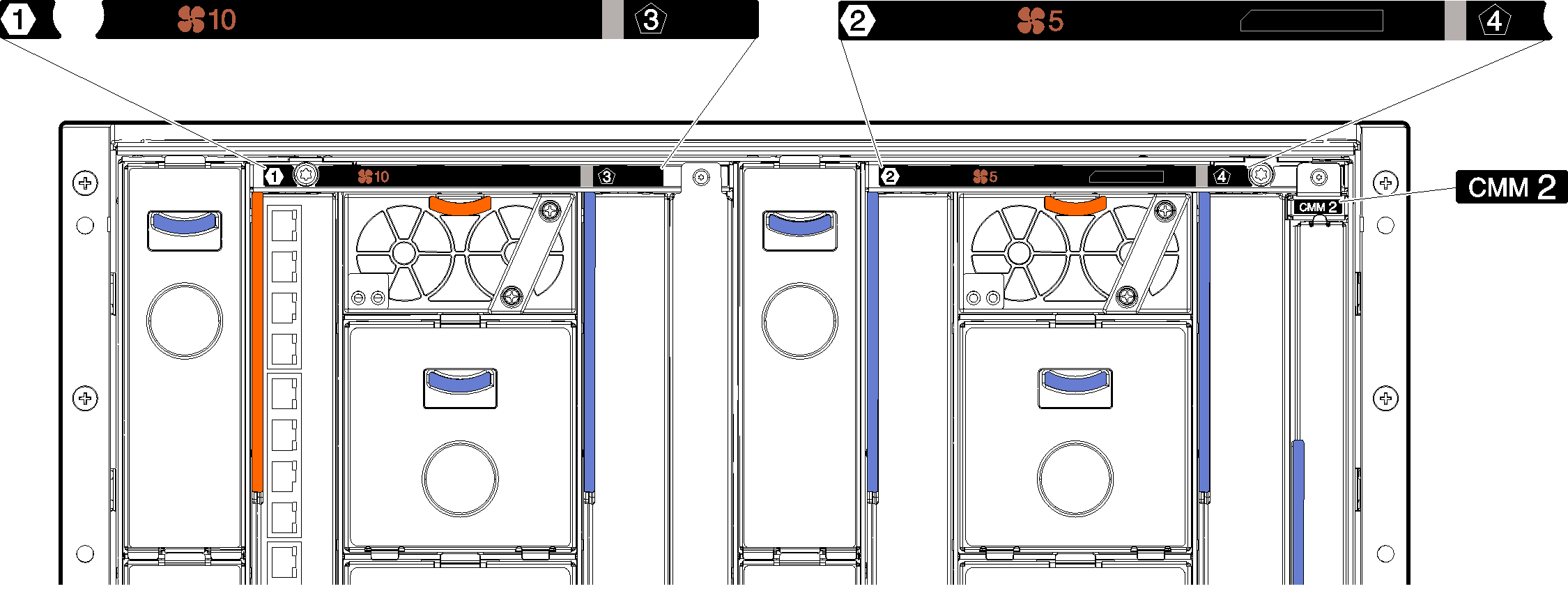
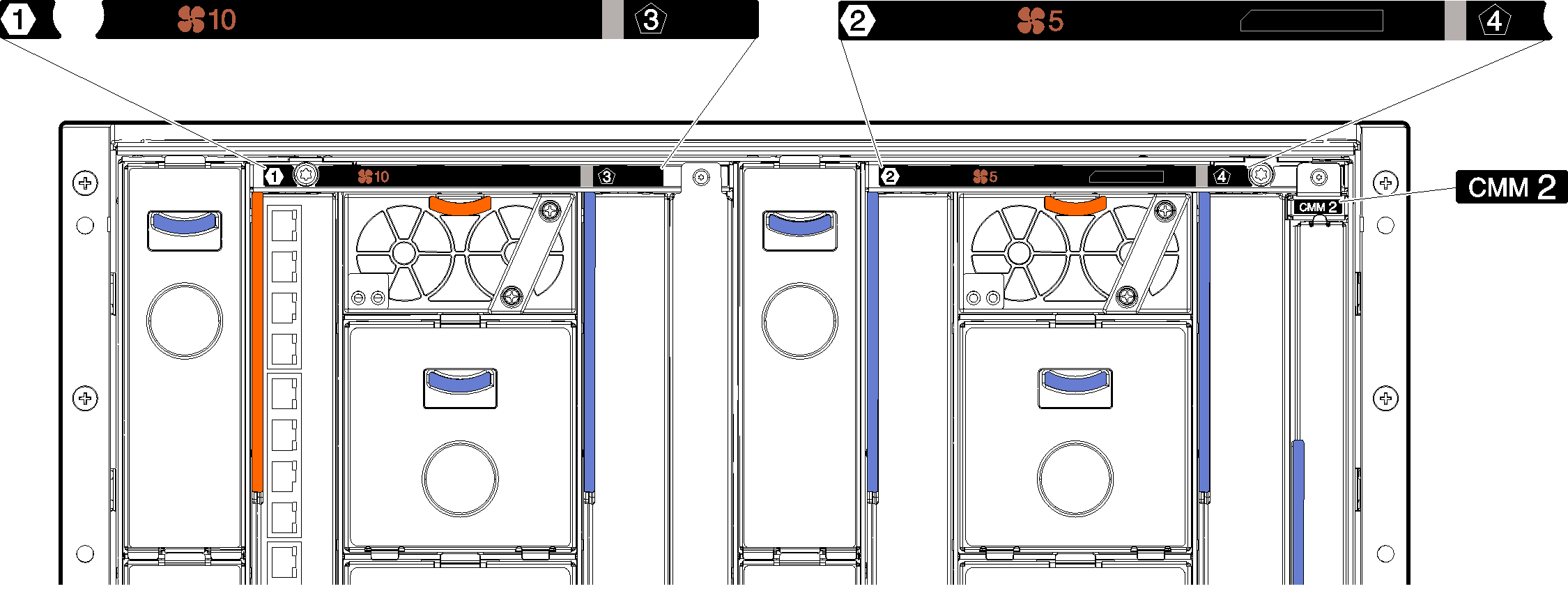
그림 2. I/O 확장 커넥터의 육각형 및 오각형 번호 위치
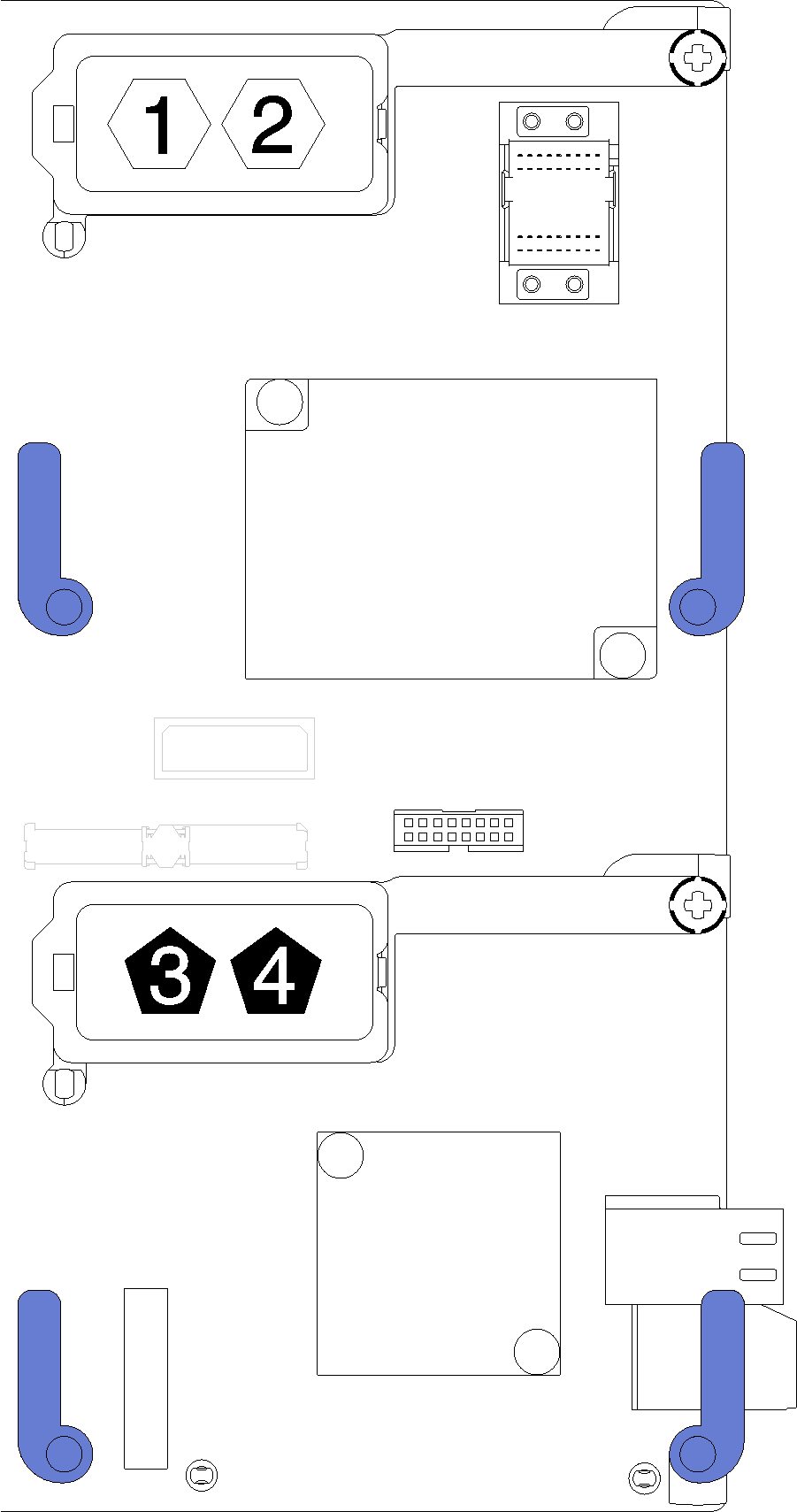
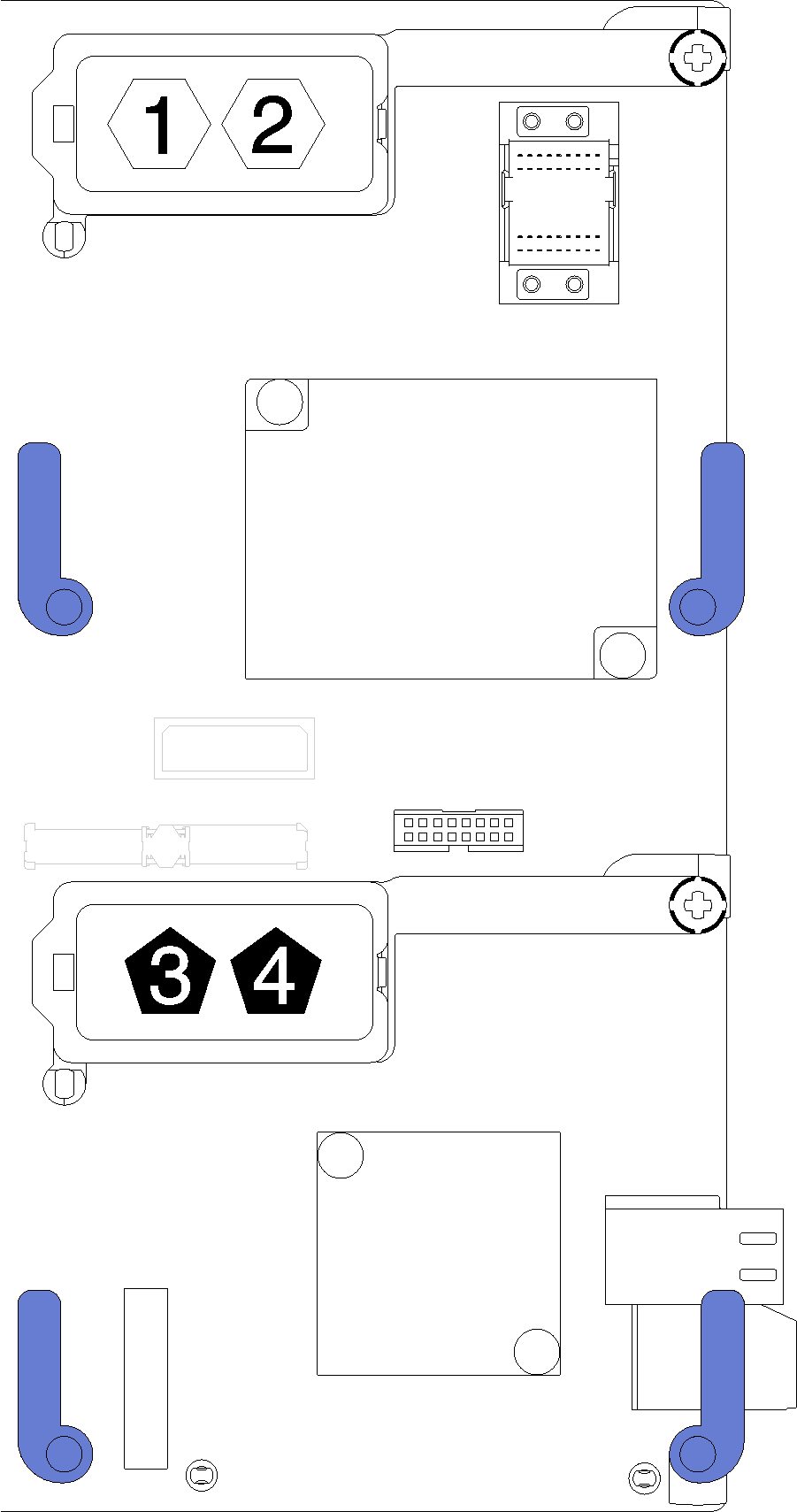
I/O 확장 어댑터를 설치하려면 다음 단계를 완료하십시오.
그림 3. I/O 확장 어댑터 설치
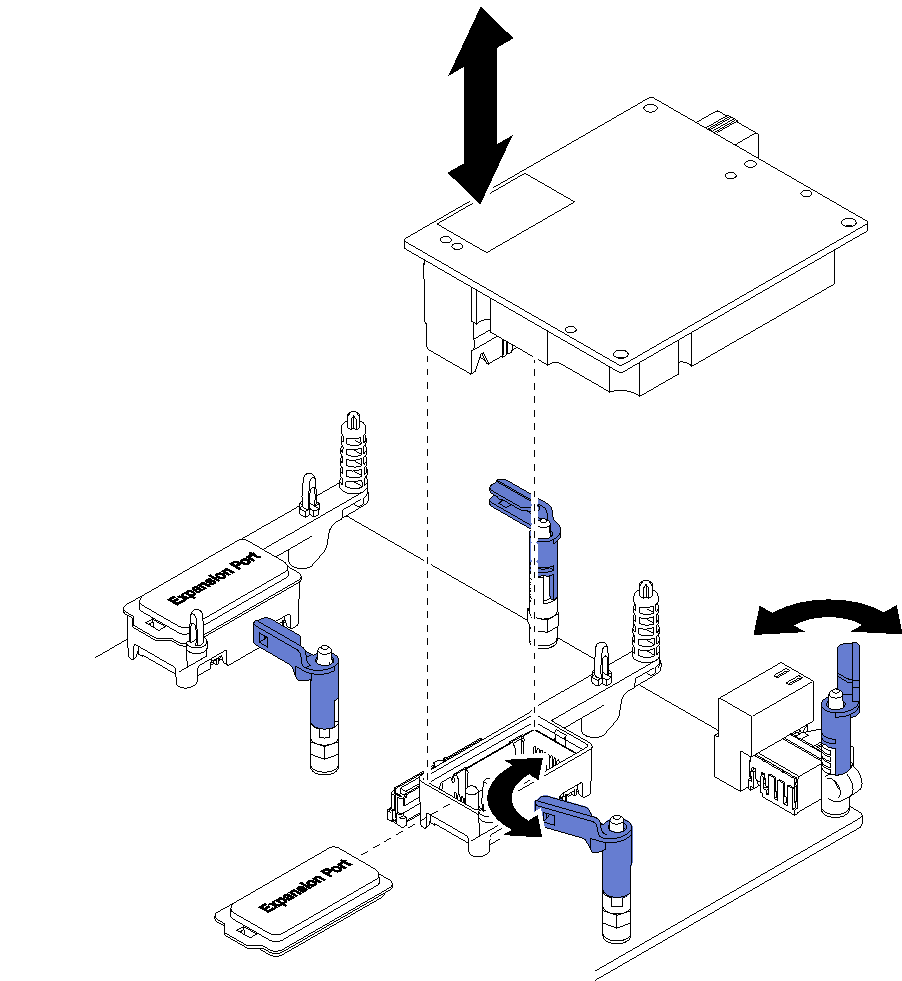
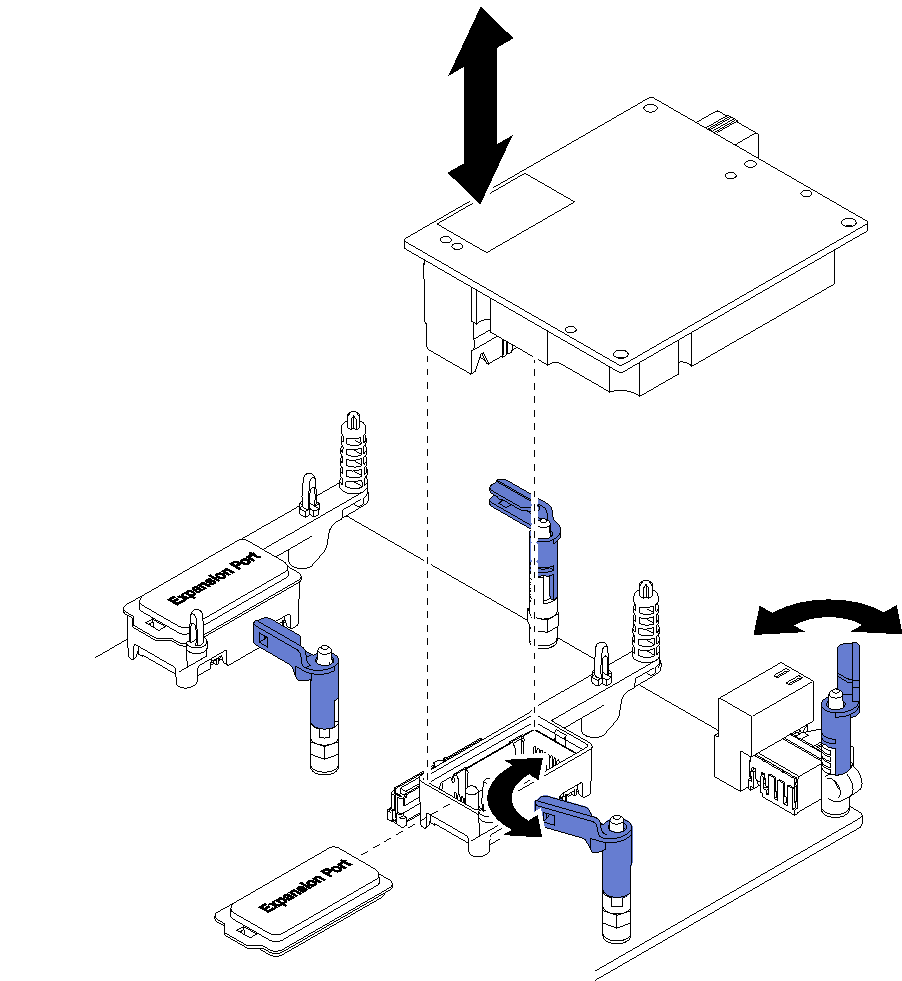
I/O 확장 어댑터를 설치한 후에 다음 단계를 완료하십시오.
컴퓨팅 노드 덮개를 설치하십시오(컴퓨팅 노드 덮개 설치 참조).
섀시에 컴퓨팅 노드를 설치하십시오(섀시에 컴퓨팅 노드 설치 참조).
- 설치를 완료하려면 장치 드라이버용 확장 어댑터와 함께 제공되는 문서 및 구성 정보를 참조하십시오.
피드백 보내기